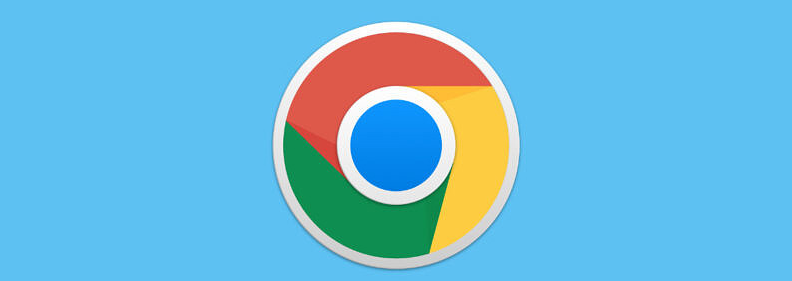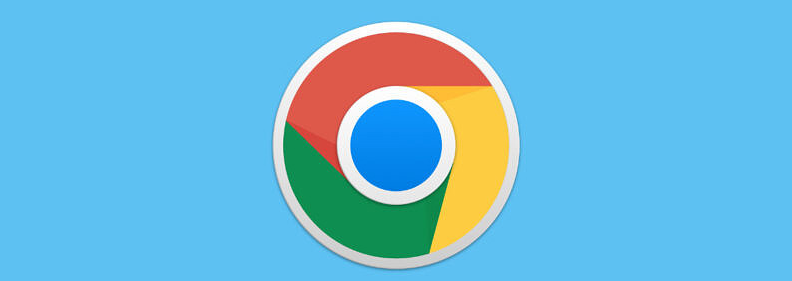
以下是关于Google浏览器后台插件资源占用情况调查的方法:
1. 通过任务管理器查看实时资源占用
- 打开Chrome浏览器,按`Shift+Esc`快捷键或点击右上角菜单→“更多工具”→“任务管理器”。在“进程”标签页中,可查看所有插件的CPU、内存及网络占用情况。通过“CPU”或“内存”列排序,能快速定位高消耗插件。若某插件持续占用较高资源,可右键点击并选择“结束进程”以强制关闭。
2. 检查扩展程序的背景页资源使用
- 进入Chrome设置→“扩展程序”,找到目标插件,点击“背景页”链接(部分插件可能无此选项)。此页面会显示该插件当前的内存使用量,但需手动刷新才能更新数据。结合任务管理器中的实时数据,可对比插件在活跃与空闲状态下的资源消耗差异。
3. 分析开发者工具中的日志与活动
- 按`Ctrl+Shift+I`打开开发者工具,切换到“Background”面板(若插件支持)。此处会记录插件后台脚本的运行日志,例如数据请求、定时任务等。通过观察日志频率和内容,可判断插件是否存在频繁的资源调用或冗余操作。需注意,部分日志可能涉及隐私信息,建议仅用于技术分析。
4. 优化插件配置与减少资源加载
- 禁用不必要的功能:部分插件(如广告拦截器)允许在设置中限制其作用范围(如仅拦截视频广告),可降低资源消耗。
- 延迟加载资源:若插件包含大量脚本或媒体文件,可要求开发者通过代码优化(如条件语句)实现按需加载,减少初始内存占用。
- 定期更新插件:老旧版本可能存在资源泄漏问题,进入“扩展程序”页面检查更新,或手动访问插件官网下载最新版本。
5. 识别并处理异常占用问题
- 若多个插件同时运行时系统卡顿,可逐个禁用测试:在“扩展程序”页面取消勾选插件,观察资源占用是否下降。
- 对于疑似恶意占用资源的插件,可点击“移除”并清理残留文件(路径:`C:\Users\[用户名]\AppData\Local\Google\Chrome\User Data\Default\Extensions`)。